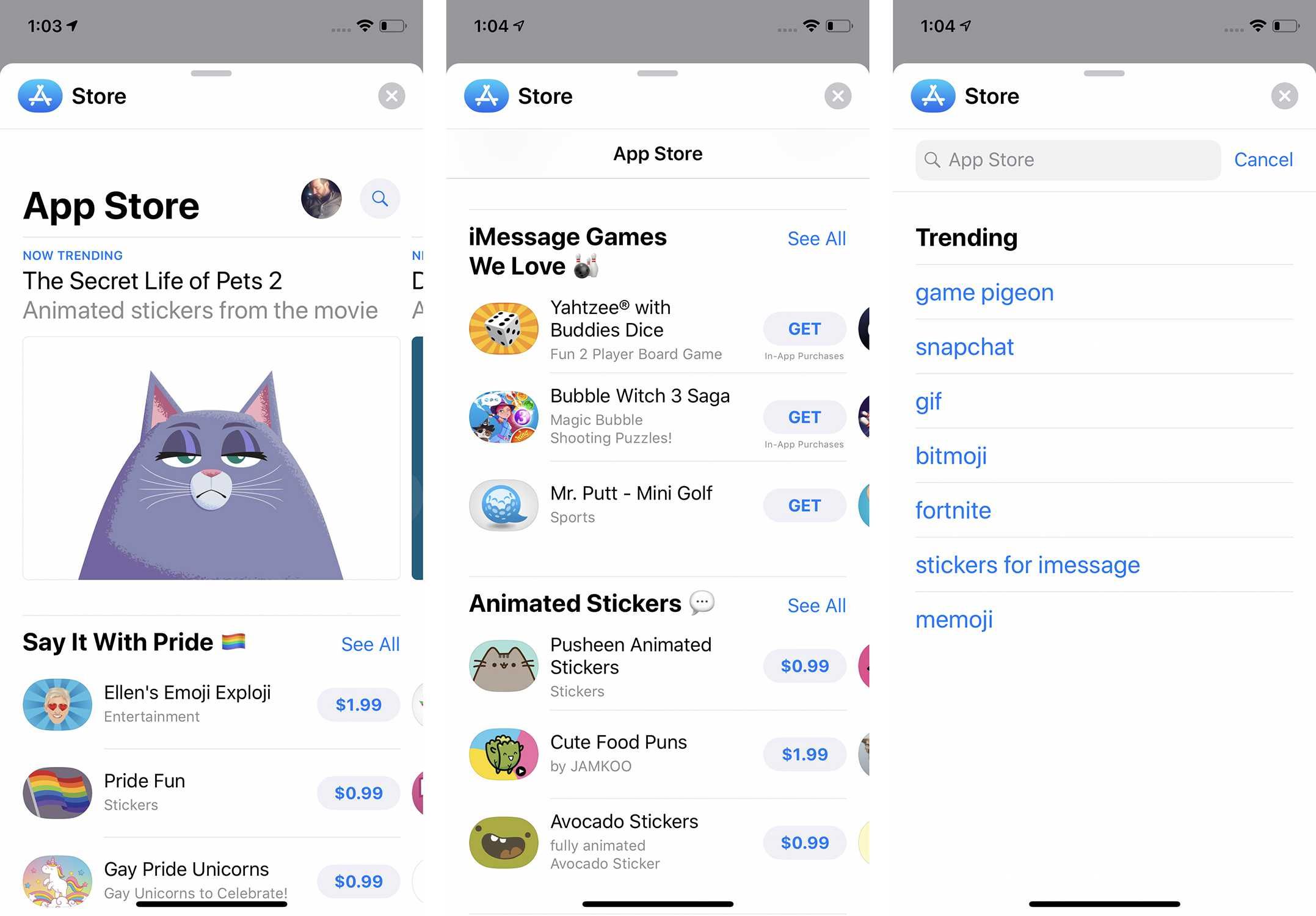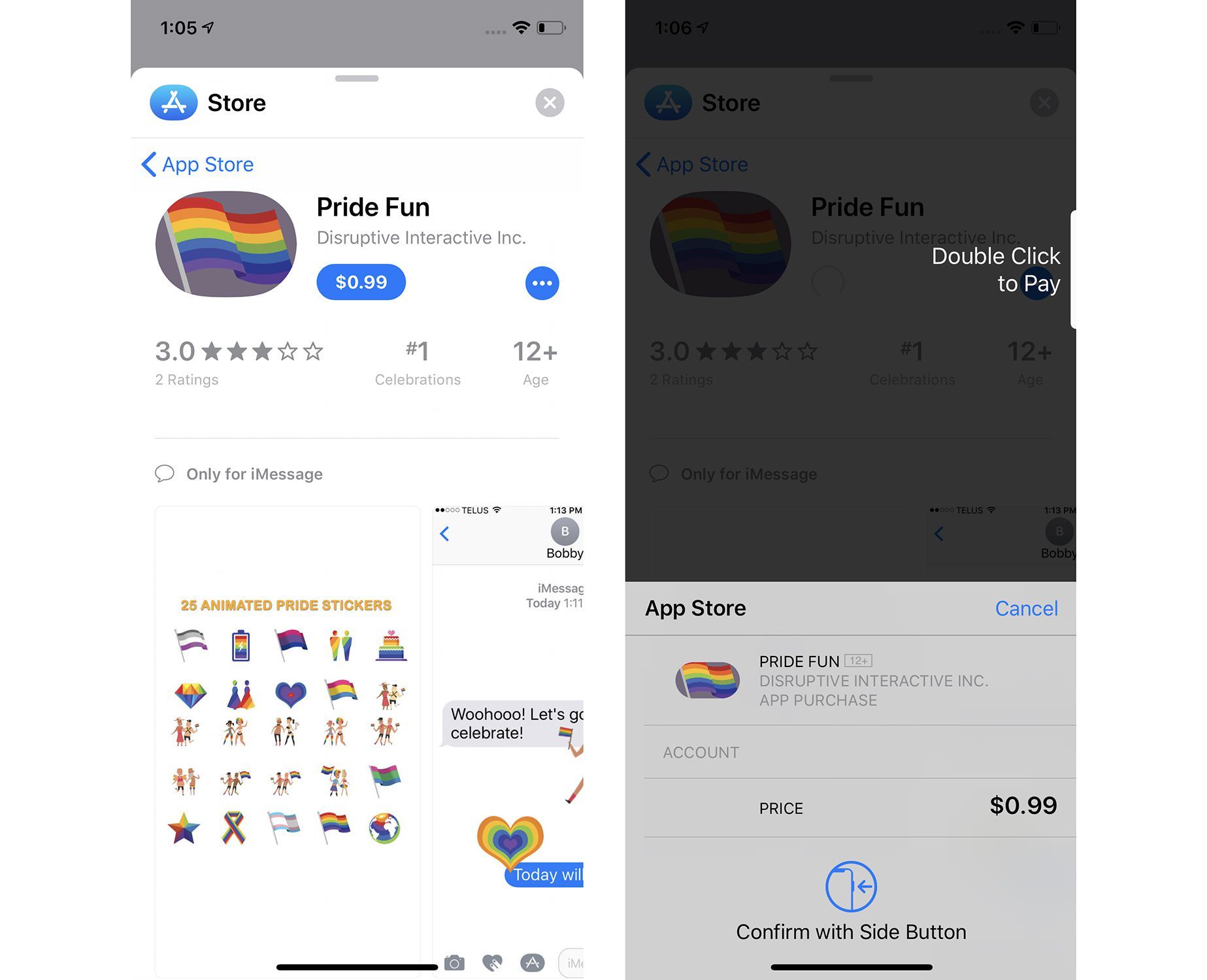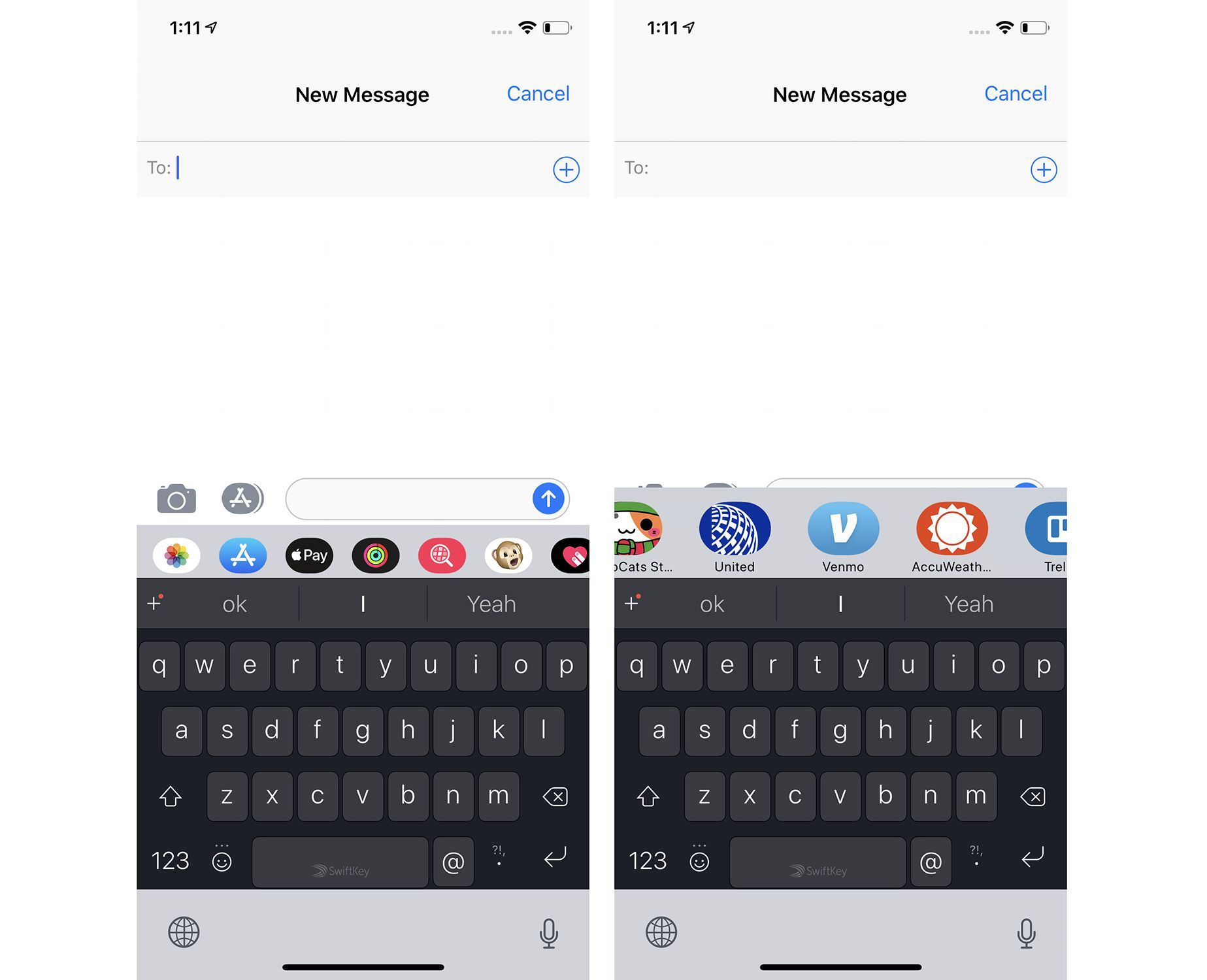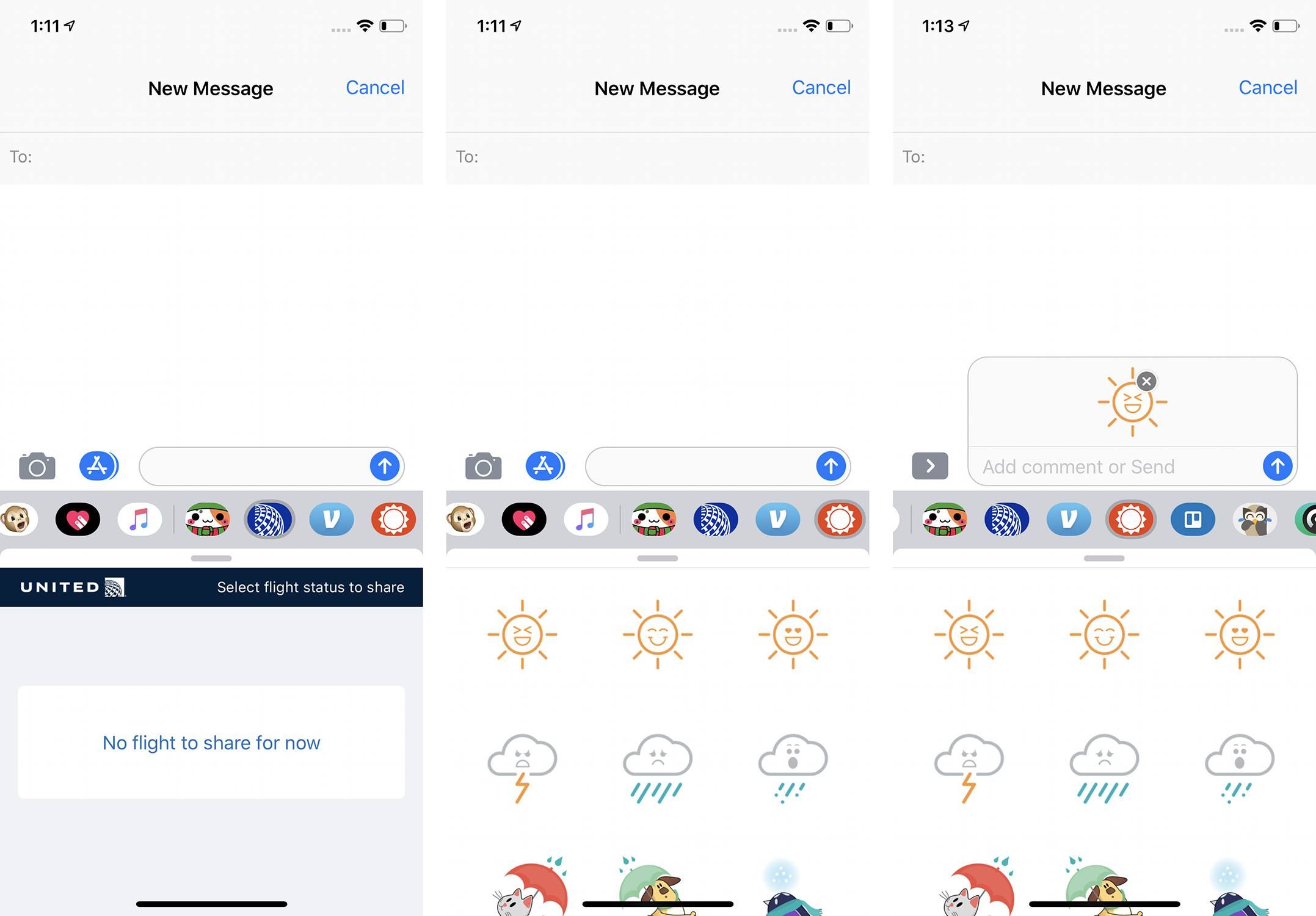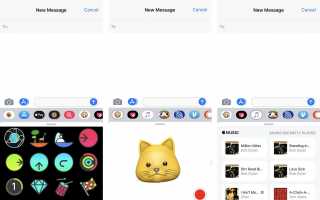Содержание
Текстовые сообщения всегда были одной из самых популярных вещей для iPhone, а приложение «Сообщения» от Apple сделало его простым и безопасным. Но за эти годы появились другие приложения для работы с текстовыми сообщениями, которые предлагают всевозможные интересные функции, такие как возможность добавлять наклейки и анимацию в ваши тексты.
В iOS 10 и более поздних версиях сообщения имеют все эти функции, а также некоторые из них благодаря приложениям iMessage. Это такие же приложения, какие вы получаете в App Store и устанавливаете на свой iPhone. Единственная разница? Теперь есть специальный iMessage App Store, встроенный в сообщения, и вы устанавливаете приложения прямо в приложение сообщений.
В этой статье вы узнаете, как получить приложения iMessage и как их использовать.
Эта статья была написана с использованием iOS 12, но инструкции в ней применимы и к iOS 10 и iOS 11 (хотя шаги могут немного отличаться).
Требования к приложениям iMessage
Чтобы использовать приложения iMessage, вам необходимо:
- IPhone, iPod touch или iPad под управлением iOS 10 или выше.
- Телефон или тарифный план, который поддерживает текстовые сообщения.
- Apple ID с действующей формой оплаты в файле.
Тексты с содержимым iMessage App можно отправлять пользователям iPhone, Android или других устройств, которые получают тексты.
Какие виды приложений iMessage доступны
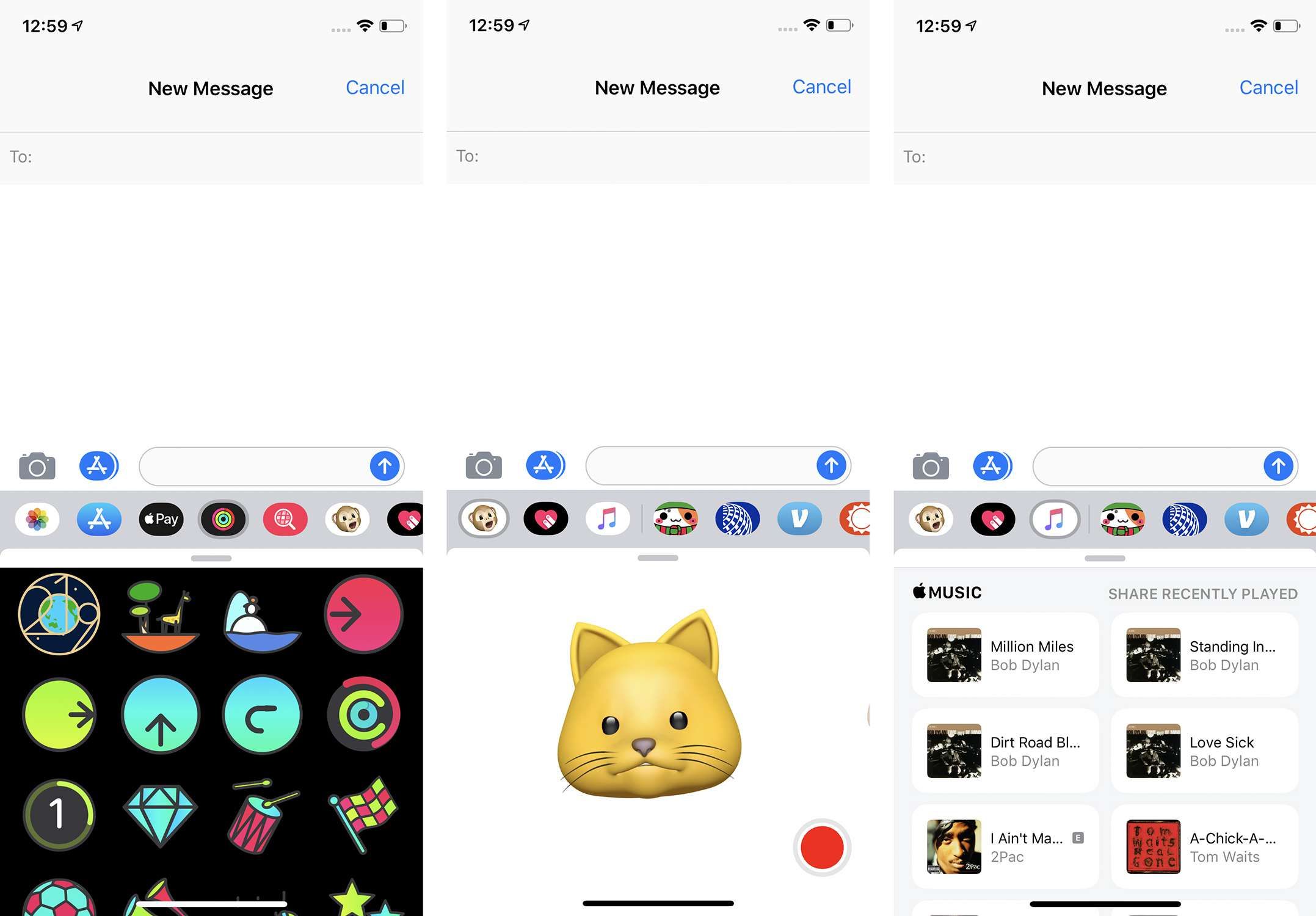
Типы приложений iMessage, которые вы можете получить, почти так же разнообразны, как и варианты из традиционного App Store. Некоторые распространенные типы приложений, которые вы найдете, включают:
- Наборы наклеек для добавления изображений, анимации и других визуальных впечатлений к вашим текстам.
- Приложения iMessage, подключенные к приложениям, уже установленным на вашем телефоне, например OpenTable, Evernote или ESPN. Это здорово, потому что они позволяют вам получать доступ к данным из этих приложений в сообщениях, не открывая другие приложения.
- Игры.
- Инструменты для покупок, путешествий и многое другое.
Есть также некоторые приложения iMessage, которые предварительно установлены на вашем iPhone. Они включают:
- Музыка. Это приложение позволяет отправлять песни Apple Music другим людям через iMessage.
- Фото. Захватите фотографии и видео из вашей библиотеки для удобного обмена текстовыми данными с помощью этого приложения.
- Apple Pay Cash. Если вы используете iOS 11 или выше, у вас также есть встроенное приложение iMessage для Apple Pay Cash, однорангового платежного инструмента, использующего Apple Pay.
- Деятельность. Делитесь анимационными наградами и анимациями.
- Animoji. Модели с Face ID также включают приложение Animoji.
Как получить приложения iMessage для iPhone
Готовы загрузить некоторые приложения iMessage и начать использовать их, чтобы сделать ваши тексты более увлекательными и полезными? Просто следуйте этим шагам:
Нажмите Сообщения открыть приложение.
Нажмите существующий разговор или начать новое сообщение.
Нажмите Магазин приложений. Это значок, который выглядит как «А» рядом с Шеззаде или же Текстовое сообщение поле внизу.
На некоторых старых версиях iOS нужно нажать Посетить магазин или нажмите значок с четырьмя точками в левом нижнем углу, а затем нажмите хранить.
Найдите в iMessage App Store нужное вам приложение или выполните поиск, коснувшись значка увеличительного стекла.

Нажмите на приложение, которое вы хотите увидеть больше информации о нем.
Нажмите Получить (если приложение бесплатное) или цена (если приложение платное).

Дважды щелкните боковую кнопку.
Вас могут попросить ввести свой Apple ID. Если да, сделай это. В зависимости от вашей модели и того, как вы настроили свой iPhone, вы также можете авторизовать транзакцию с помощью Face ID или Touch ID.
Скорость загрузки вашего приложения зависит от скорости вашего интернет-соединения. Приложение обычно устанавливается на ваш iPhone в течение нескольких секунд.
Как использовать iMessage Apps для iPhone
После того, как вы установили несколько приложений iMessage, пришло время начать их использовать! Вот что вам нужно сделать:
Откройте существующий разговор или начните новый в Сообщения.
Сообщения отображают все ваши установленные приложения в ряд вдоль нижней части экрана. Проведите пальцем влево и вправо влево, чтобы перемещаться по недавно использованным приложениям. Вы также можете нажать … (или же Больше) значок справа, чтобы увидеть все ваши приложения iMessage.

Когда вы найдете приложение, которое хотите использовать, коснитесь его, и содержимое приложения загрузится в пространство под вашим разговором iMessage и над строкой приложений.
В некоторых приложениях вы также можете искать контент (хорошим примером этого является Yelp. Используйте приложение iMessage для поиска ресторана или другой информации, не заходя в полное приложение Yelp, а затем делитесь им по тексту).
Когда вы найдете то, что хотите отправить — либо из параметров по умолчанию в приложении, либо с помощью поиска — нажмите на него, и оно будет добавлено в область, где вы пишете сообщения. Добавьте текст, если хотите, и отправьте, как обычно.

Как управлять и удалять приложения iMessage
Установка и использование iMessage Apps — не единственное, что вам нужно знать, как это сделать. Вам также необходимо знать, как управлять приложениями и удалять их, если они вам больше не нужны. Для управления приложениями выполните следующие действия:
открыто Сообщения и разговор.
В ряду приложений внизу проведите пальцем вправо и нажмите … (или же Больше) икона.
Это показывает вам список ваших любимых приложений (те, которые показаны в первую очередь в сообщениях) и всех других приложений, установленных на вашем телефоне. Некоторые приложения, которые вы уже установили на свой телефон, также могут иметь приложения iMessage в качестве дополнений. Эти приложения iMessage автоматически устанавливаются на ваш телефон.
Отсюда вы можете сделать несколько разных вещей. Все они начинают, нажав редактировать, затем следуйте инструкциям:

В избранное приложение iMessage
- Нажмите значок + рядом с приложением, которое вы хотите сделать любимым.
Чтобы изменить порядок приложений iMessage
- Чтобы изменить порядок приложений в сообщениях, перетащите их в нужное вам место, используя трехстрочный значок рядом с каждым приложением.
Чтобы скрыть приложение iMessage
- Если вы хотите скрыть приложение iMessage, чтобы оно не отображалось в ряду приложений в нижней части iMessage, и вы не хотите его удалять, переместите ползунок рядом с приложением выкл / белый. Он не появится в сообщениях, пока вы не включите его снова.
Чтобы удалить приложения iMessage
- Нажмите Готово так что экран больше не находится в режиме редактирования. Проведите справа налево через приложение, которое вы хотите удалить, чтобы показать удалять кнопка. Нажмите удалять.